¶ Solicitação de Acesso
O Acesso para edição do portal de dados abertos deve ser solicitado via chamado no sistema
de suporte-STI-Univasf. Nas solicitações devem ser informados os grupos que o usuário
pretende gerenciar, para que seja realizada a vinculação.
¶ Acesso ao sistema
O acesso ao portal de dados abertos da Univasf é realizado através do endereço: dados.univasf.edu.br
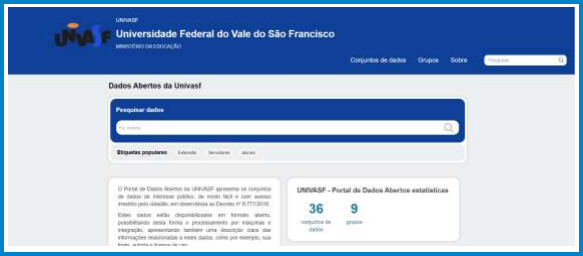
Figura 1 - Página Inicial do Portal de dados abertos - Univasf
Para realizar autenticação(logar) no sistema, o usuário deve acessar: dados.univasf.edu.br/user/login
Na tela de autenticação, o usuário fornecerá o login (nome de usuário) e senha, que será
fornecido na ocasião da criação do usuário (vide tópico 1):
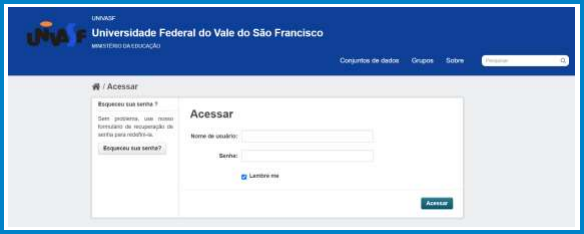
Figura 2 - Janela de autenticação
Ao logar, o usuário será redirecionado para a seguinte tela, onde poderá reconhecer que foi
autenticado com sucesso, observando seu nome completo no canto superior e o seu registro
de atividades no portal:
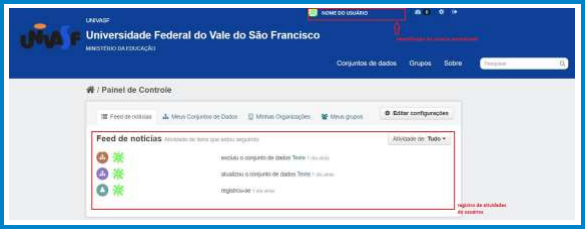
Figura 3 - Entrada do sistema
¶ Edição de Perfil e dados pessoais (Login e senha)
O usuário poderá alterar seus dados de acesso, como login e senha clicando na engrenagem ao
lado do seu nome, no canto superior direito da tela:
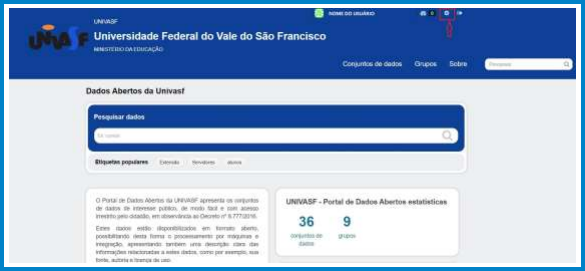
Figura 4 - ìcone para edição dos dados pessoais
Será apresentado uma tela para edição dos dados, nela o usuário deverá informar os dados a
alterar, como a senha, caso seja necessário, e efetivar clicando no botão “Atualizar Perfil”.
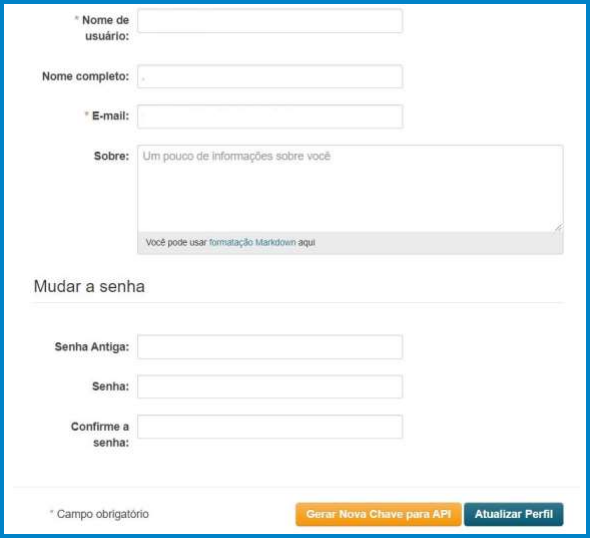
Figura 5 - Formulário de edição de dados
¶ Adicionando conjunto de dados
- Um conjunto de dados deve ser incluído e escrito de forma genérica, como por exemplo:
Lista de servidores. - Os recursos(arquivos) a serem incluídos posteriormente serão mais detalhados, como por
exemplo Lista de servidores-2021.
Para adicionar um conjunto de dados, acione o item “Conjunto de dados”, no menu horizontal,
em baixo do cabeçalho.

Figura 6 - Acesso aos conjuntos de dados
Em seguida, clique no botão “Adicionar Conjunto de Dados”
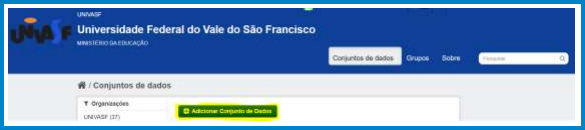
Figura 7 - Inclusão de conjunto de dados
Logo após acionar o botão, forneça as informações em relação ao conjunto de dados a ser
criado:
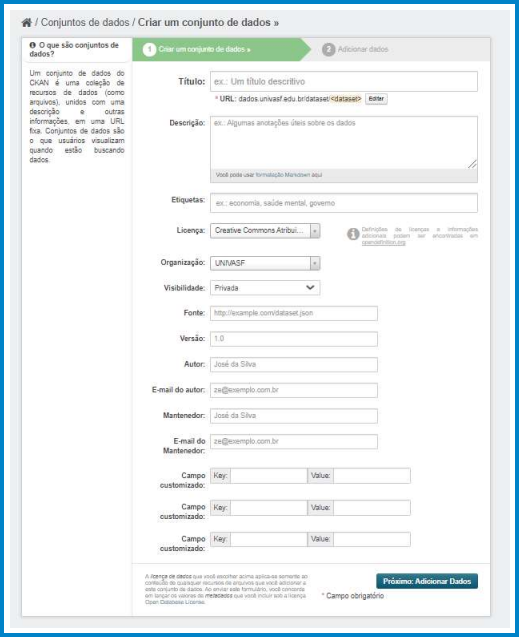
Figura 8 - Formulário de inclusão de conjunto de dados
- Título: nome do conjunto de dados, que deverá fazer parte da url de identificação e acesso
externo ao mesmo; - Descrição: dados complementares e adicionais que expliquem ou identifiquem de forma
precisa o conjunto de dados; - Etiquetas: tags de marcação, utilizadas para sinalizar os assuntos de que trata o conjunto de
dados, e facilitar buscas. - Licença: tipo de licença a ser utilizada para fins de direito autoral;
- Organização: Instituição proprietária do conjunto de dados;
- Visibilidade: determina se o conjunto de dados ficará visível ao publico externo (Pública) ou
inacessível (privada) - Fonte: Setor ou órgão oficial responsável pela coleta e agrupamento dos dados.
- Versão: Identificação do conjunto de dados, para fins de controle de atualizações.
- Autor: Pessoa ou instituição responsável pelo conjunto de dados.
- Mantenedor: Pessoa ou instituição responsável por atualizações no conjunto e dados.
- Campos customizados: são outros campos a serem adicionados, com seu respectivo valor,
que não estão incluídos na lista acima.
Clicando no botão, os dados são armazenados e o usuário realizará o upload do recurso
(arquivo) a ser associado ao conjunto de dados.
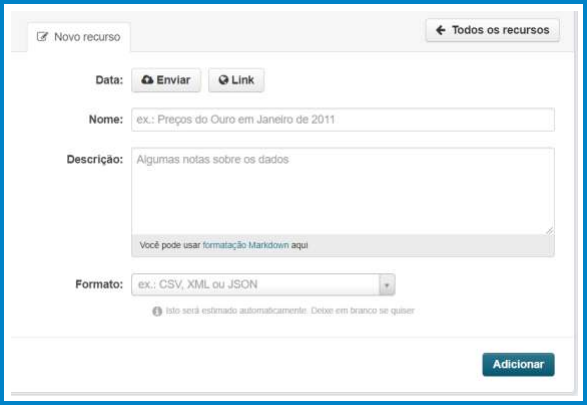
Figura 9 - Inclusão de recurso (arquivo)
- O usuário deverá escolher se realizará o upload do arquivo, ou se incluirá um link para
- conteúdo externo.
- Optando por enviar, será aberto uma janela para navegação até o arquivo que será
- anexado.
- Ainda na tela, Deverá definir o nome e a descrição do arquivo(recurso) e por fim o seu
- formato.
- São considerados formatos de dados abertos os arquivos com extensão csv, xml e json.
- Arquivos neste formato são renderizados e apresentados pelo próprio sistema, não
- necessitando de aplicativos externos, como office e outros leitores.
- Após finalizada, a seguinte tela será apresentada, contendo os dados do conjunto
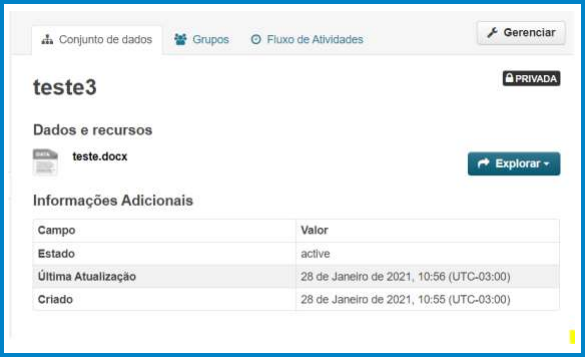
Figura 10 - tela com as informações do conjunto de dados criado
¶ Edição de Conjunto de dados
Após incluído um conjunto de dados, o mesmo pode ser editado. Para edição dos conjuntos de
dados, o mesmo deve ser selecionado e acessado, e deve-se clicar no botão:
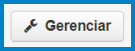
Figura 11 - Botão para edição de conjunto de dados e recursos
Os dados do conjunto aparecerão novamente para edição na aba “Editar metadados”, ou para
editar o arquivo, deve ser selecionada a aba “Recursos” .

¶ Vinculação de conjunto de dados à Grupos(categorias)
Para incluir o conjunto de dados em um grupo, se o usuário possuir permissão de
gerenciamento do grupo, após a sua inclusão, deve-se selecionar a aba “Grupos”
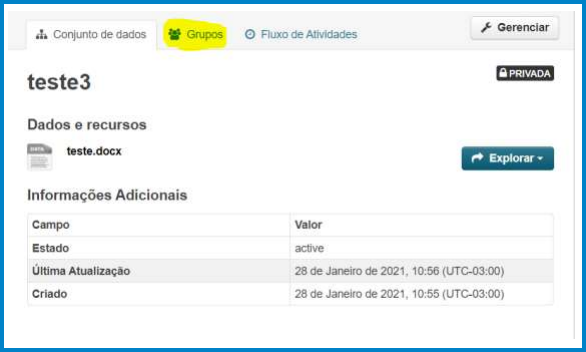
Figura 12 - Aba Grupos para associação de conjunto de dados
Na tela que será exibida, o usuário vinculará o conjunto de dados a algum grupo, na qual
possua permissão de acesso para vinculação.
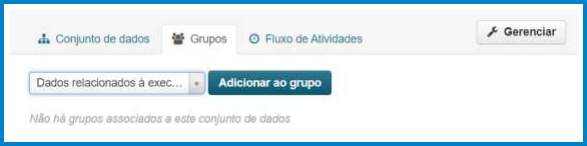
Figura 13 - Vinculação do conjunto selecionado a grupo
Basta selecionar o grupo na caixa de seleção Ex: “Dados relacionados...” e por fim acionar o
botão “Adicionar ao grupo”.
¶ Visualização de Arquivos/Recursos
O arquivo (recurso) pode ser visualizado, através do botão “Explorar”
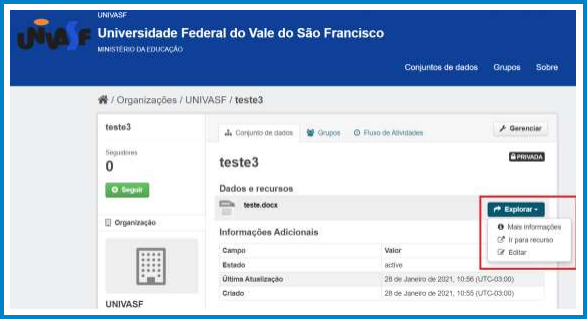
- Mais informações: aparecerá os dados da url de acesso ao arquivo(recurso)
- Ir para o recurso: o arquivo poderá ser baixado (salvo no computador)
- Editar: o arquivo poderá ser editado/substituido/removido.